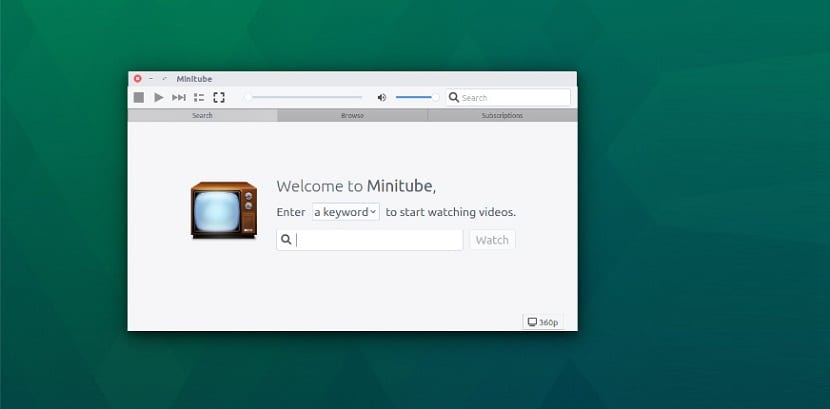
In diesem Artikel Wir sehen eine Anwendung, mit der wir YouTube-Videos auf Ihrem Desktop ansehen können. Minitube ist eine Anwendung mit einer schönen grafischen Benutzeroberfläche Dadurch können sie Schlüsselwörter in eine Suchleiste eingeben, um auf YouTube nach Videos zu suchen.
auch Sie können uns eine Liste anzeigen, aus der Sie das gewünschte Video auswählen können. Das Interessante an Mintube ist, dass wir über die grafische Oberfläche die Möglichkeit haben, YouTube zu genießen, ohne einen Webbrowser oder einen Flash-Player installieren zu müssen.
Das Programm ist ein nativer YouTube-Client, der versucht, dem Nutzer ein TV-ähnliches Erlebnis zu bieten, anstatt die Weboberfläche von YouTube zu klonen.
Das Beste von allem ist das Der Flash Player muss nicht funktionieren, dh er verbraucht weniger CPU und schont den Akku Ihres Laptops.
Sobald eine Wiedergabeliste geladen ist, können sie sie unverändert genießen oder ihre Suche verfeinern, indem sie auf das Lupensymbol klicken oder die Tastenkombination Strg + E verwenden.
Auf diese Weise können Sie Ihre Ergebnisse nach Relevanz, Datum, Anzahl der Aufrufe oder Rang sortieren und angeben, wie alt ein Ergebnis sein kann und welche Dauer und Qualität es bevorzugt.
Beim Anzeigen einer Wiedergabeliste können Sie Videos einfach per Drag & Drop oder mithilfe von Tastaturkürzeln neu anordnen.
Weitere Optionen sind die Suche nach Videos im Zusammenhang mit der Wiedergabe, das Öffnen eines Videos auf YouTube und eine spezielle Option namens "Videoteile suchen". Dies kann Ihnen helfen, die verschiedenen Teile der Videos zu finden, die in verschiedene Abschnitte unterteilt sind.
Im Gegensatz zu den meisten Videoplayern enthält der Minitube-Vollbild-Player keine Steuerelemente.
Minitube unter Linux installieren?
Um Minitube unter Ubuntu, Debian und Derivaten zu installieren, müssen Sie Folgendes tun.

Wir werden ein Terminal öffnen und darin den folgenden Befehl ausführen, mit dem wir das Deb-Paket der Anwendung herunterladen. Wenn sie Benutzer von 32-Bit-Systemen sind, muss das Paket wie folgt heruntergeladen werden:
wget http://flavio.tordini.org/files/minitube/minitube.deb -O minitube.deb
Jetzt Wenn Ihr System 64-Bit ist, sollten Sie mit Hilfe dieses Befehls das folgende Paket herunterladen:
wget http://flavio.tordini.org/files/minitube/minitube64.deb -O minitube.deb
Nachdem das Paket heruntergeladen wurde, müssen wir es jetzt mit Hilfe unseres bevorzugten Paketmanagers oder vom Terminal mit dem folgenden Befehl installieren:
sudo dpkg -i minitube.deb
Bei Problemen mit den Abhängigkeiten müssen wir dies im Terminal ausführen:
sudo apt-get install -f
Installation von Minitube auf RHEL, CentOS, Fedora und Derivaten
Bei Systemen, die RPM-Pakete unterstützen, Wir können die Installation dieses Tools mithilfe eines RPM-Pakets verbessern.
Für was Sie müssen das Paket entsprechend der Architektur ihres Systems herunterladen. Wenn sie Benutzer von 32-Bit-Systemen sind, sollten sie Folgendes herunterladen:
wget http://ftp.gwdg.de/pub/opensuse/tumbleweed/repo/oss/suse/x86_64/minitube-2.9-1.1.x86_64.rpm -O minitube.rpm
Si Sind Benutzer von 64-Bit-Systemen, muss Folgendes heruntergeladen werden:
wget http://ftp.gwdg.de/pub/opensuse/repositories/multimedia:/apps/openSUSE_Tumbleweed/i586/minitube-2.9-25.21.i586.rpm -O minitube.rpm
Nachdem Sie das Paket heruntergeladen haben, fahren wir mit der Installation mit dem folgenden Befehl fort. Im Falle von openSUSE müssen Sie diesen Befehl verwenden.
sudo zypper install minitube.rpm
Für andere Distributionen installieren mit:
sudo rpm -i minitube.rpm
Oder auch mit:
sudo dnf install minitube.rpm
Arch Linuxy-Derivate
Schließlich für diejenigen, die Arch Linux-Benutzer sind, Manjaro Linux, Antergos oder ein beliebiges Arch Linux-Derivatsystem, Wir können diese Anwendung installieren directamente aus dem AUR-Repository.
Der einzige, der Sie müssen über das AUR-Repository verfügen zu Ihrer pacman.conf-Datei hinzugefügt und haben einen Assistenten, um AUR-Pakete auf Ihrem System installieren zu können.
Wenn Sie keine haben, können Sie die verwenden Ich empfehle Sie im nächsten Beitrag.
Jetzt Sie müssen lediglich ein Terminal öffnen und den folgenden Befehl ausführen:
yay -S minitube
Ich habe Q4OS, es lässt mich installieren, es wird ausgeführt, aber es zeigt nichts an, was ich in das Suchfeld eingegeben habe
Ich habe Q4OS, es wird installiert und ausgeführt, aber es zeigt keine Ergebnisse an, wenn ich etwas in das Textfeld eingebe